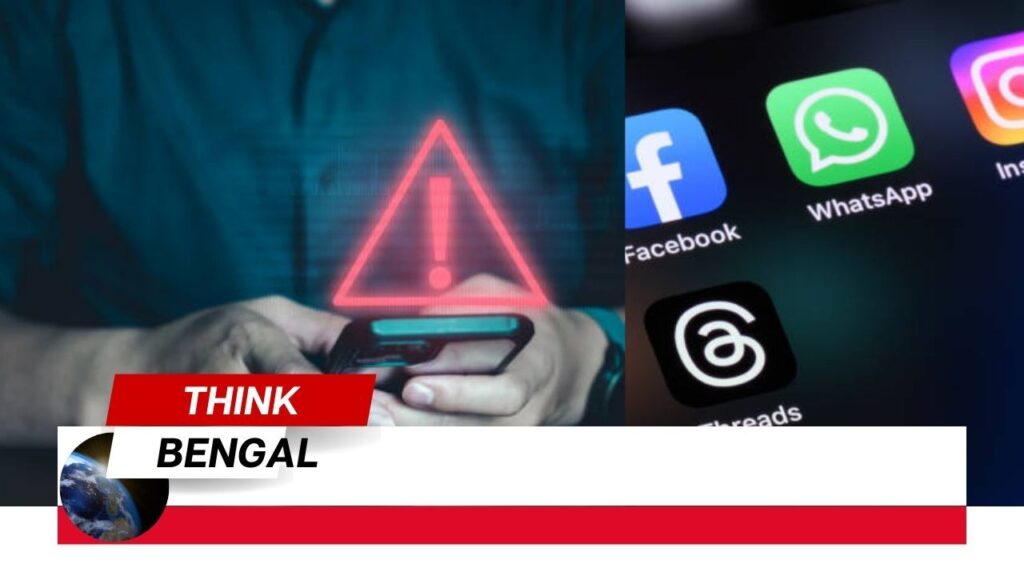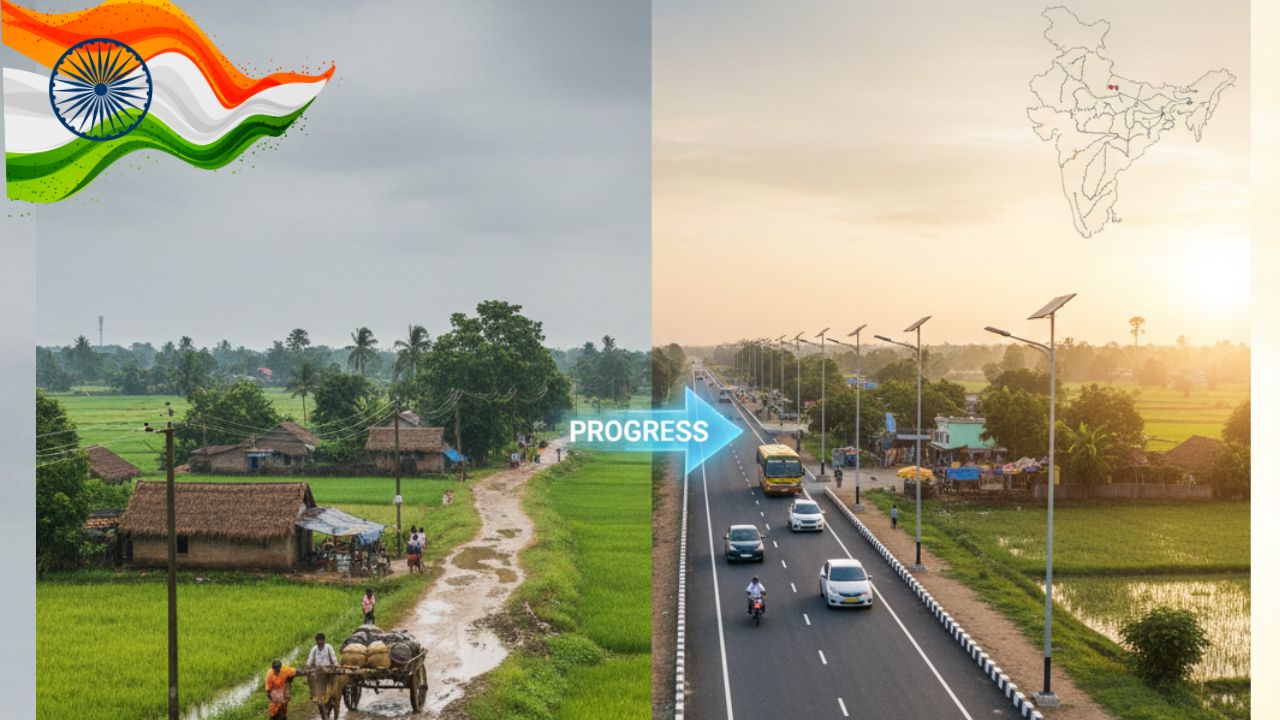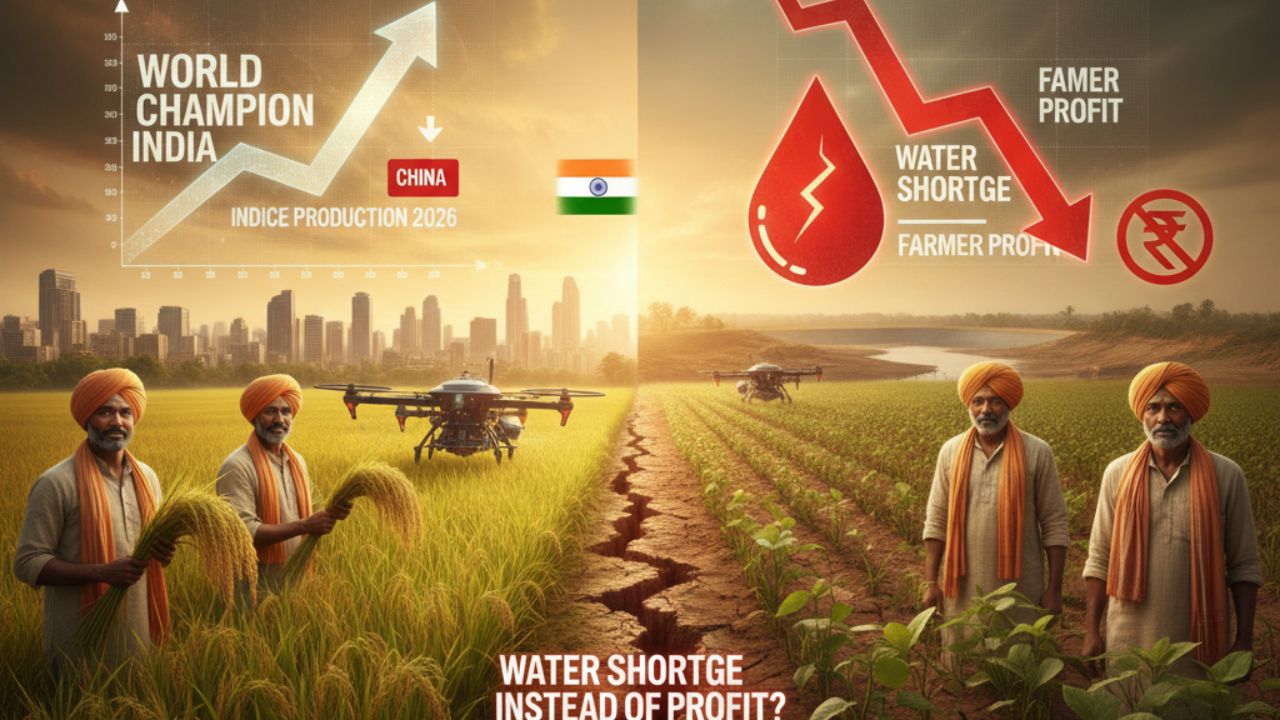আজকের ডিজিটাল যুগে, আমাদের ব্যক্তিগত তথ্য সুরক্ষা করা অত্যন্ত গুরুত্বপূর্ণ। বিশেষ করে যখন আমরা হোয়াটসঅ্যাপের মতো জনপ্রিয় মেসেজিং প্ল্যাটফর্ম ব্যবহার করি। ভারতে ২০২৪ সালের জুন মাসে প্রায় ৫৫ কোটি সক্রিয় হোয়াটসঅ্যাপ ব্যবহারকারী রয়েছে, যার মধ্যে অনেকেই ডেস্কটপ সংস্করণ ব্যবহার করেন। আসুন জেনে নেই কীভাবে আপনার কম্পিউটারে চালু থাকা হোয়াটসঅ্যাপের স্ক্রিন লক করতে পারেন।
হোয়াটসঅ্যাপ ডেস্কটপ অ্যাপের বিল্ট-ইন লক ফিচার:
হোয়াটসঅ্যাপ ডেস্কটপ অ্যাপে একটি অন্তর্নির্মিত স্ক্রিন লক ফিচার রয়েছে। এটি ব্যবহার করতে:
- অ্যাপে প্রবেশ করুন এবং উপরের ডান কোণে থাকা তিন ডটের আইকনে ক্লিক করুন।
- “সেটিংস” বেছে নিন।
- “প্রাইভেসি” বিভাগে যান।
- “স্ক্রিন লক” অপশন সক্রিয় করুন।
- একটি শক্তিশালী পাসওয়ার্ড সেট করুন।
এই পদ্ধতিটি সহজ এবং নিরাপদ। তবে মনে রাখবেন, এই ফিচারটি শুধুমাত্র হোয়াটসঅ্যাপ উইন্ডোটিকেই লক করে, আপনার সম্পূর্ণ কম্পিউটারকে নয়।
থার্ড-পার্টি অ্যাপ্লিকেশন ব্যবহার:
যদি আপনি আরও বেশি নিয়ন্ত্রণ চান, তাহলে থার্ড-পার্টি অ্যাপ্লিকেশন ব্যবহার করতে পারেন। ভারতীয় বাজারে জনপ্রিয় কয়েকটি অ্যাপ হল:
a) Folder Lock: এটি আপনার হোয়াটসঅ্যাপসহ যেকোনো ফোল্ডার বা ফাইল লক করতে পারে।
b) PrivacyLock: এটি বিভিন্ন অ্যাপ্লিকেশন লক করার জন্য ডিজাইন করা হয়েছে।
c) AppLock: এটি একটি বহুমুখী টুল যা আপনার অ্যাপগুলিকে পাসওয়ার্ড দ্বারা সুরক্ষিত করে।
এই অ্যাপগুলি ইনস্টল করার পর, আপনাকে হোয়াটসঅ্যাপ ডেস্কটপ অ্যাপটি নির্বাচন করে লক সেট করতে হবে। প্রতিটি অ্যাপের নিজস্ব ইন্টারফেস রয়েছে, তাই নির্দিষ্ট নির্দেশাবলী অনুসরণ করুন।
ব্রাউজার এক্সটেনশন দিয়ে লক করা:
যদি আপনি হোয়াটসঅ্যাপ ওয়েব ব্যবহার করেন, তাহলে ব্রাউজার এক্সটেনশন ব্যবহার করে স্ক্রিন লক করতে পারেন। ভারতে জনপ্রিয় কিছু এক্সটেনশন:
a) ক্রোমের জন্য: “WA Web Plus for WhatsApp”
b) ফায়ারফক্সের জন্য: “WAIncognito”
এই এক্সটেনশনগুলি ইনস্টল করার পর:
- ব্রাউজারের উপরের ডান কোণে এক্সটেনশনের আইকনে ক্লিক করুন।
- সেটিংস মেনুতে যান।
- “Enable Screen Lock” অপশন সক্রিয় করুন।
- একটি পাসকোড সেট করুন।
ওয়িন্ডোজ/ম্যাক অপারেটিং সিস্টেমের নিজস্ব ফিচার ব্যবহার:
আপনার অপারেটিং সিস্টেমের অন্তর্নির্মিত ফিচার ব্যবহার করেও আপনি হোয়াটসঅ্যাপ সুরক্ষিত করতে পারেন।
ওয়িন্ডোজ ১০ এবং ১১ এর জন্য:
a) স্টার্ট মেনুতে যান এবং সেটিংস খুলুন।
b) “অ্যাকাউন্টস” এ ক্লিক করুন।
c) “সাইন-ইন অপশন” নির্বাচন করুন।
d) “ডায়নামিক লক” সক্রিয় করুন।
এটি আপনার ব্লুটুথ-সংযুক্ত ফোন যখন কম্পিউটারের সীমানার বাইরে যাবে, তখন স্বয়ংক্রিয়ভাবে আপনার পিসি লক করবে।
ম্যাক ওএস এর জন্য:
a) আপল মেনু থেকে সিস্টেম প্রেফারেন্সেস খুলুন।
b) “সিকিউরিটি ও গোপনীয়তা” নির্বাচন করুন।
c) “জেনারেল” ট্যাবে যান।
d) “নির্দিষ্ট সময়ের পর পাসওয়ার্ড প্রয়োজন” অপশন সক্রিয় করুন।
৫. সতর্কতা ও সুরক্ষার অতিরিক্ত পরামর্শ:
কেবল স্ক্রিন লক করাই যথেষ্ট নয়। আরও কিছু গুরুত্বপূর্ণ পদক্ষেপ:
a) নিয়মিত পাসওয়ার্ড পরিবর্তন করুন: কমপক্ষে প্রতি ৩ মাসে একবার আপনার পাসওয়ার্ড পরিবর্তন করুন।
b) টু-ফ্যাক্টর অথেনটিকেশন ব্যবহার করুন: হোয়াটসঅ্যাপে এই ফিচারটি সক্রিয় করুন। ২০২৪ সালের মে মাসে প্রকাশিত একটি রিপোর্ট অনুযায়ী, ভারতে মাত্র ২২% ব্যবহারকারী এই ফিচারটি ব্যবহার করেন।
c) অপরিচিত নেটওয়ার্কে সতর্কতা অবলম্বন করুন: পাবলিক ওয়াই-ফাই ব্যবহার করার সময় হোয়াটসঅ্যাপ ব্যবহার করা এড়িয়ে চলুন।
d) লগ আউট করতে ভুলবেন না: কাজ শেষে সবসময় হোয়াটসঅ্যাপ থেকে লগ আউট করুন।
e) অ্যাপ আপডেট করুন: নিয়মিত হোয়াটসঅ্যাপ আপডেট করুন। ২০২৪ সালের জুন মাসে প্রকাশিত তথ্য অনুযায়ী, ভারতে প্রায় ১৫% ব্যবহারকারী পুরনো সংস্করণ ব্যবহার করেন, যা নিরাপত্তা ঝুঁকি বাড়ায়।
f) ব্যাকআপ এনক্রিপ্ট করুন: আপনার হোয়াটসঅ্যাপ ব্যাকআপ এনক্রিপ্ট করুন। ২০২৪ সালের এপ্রিল মাসে প্রকাশিত একটি সমীক্ষায় দেখা গেছে, ভারতে মাত্র ৩৫% ব্যবহারকারী এই ফিচারটি ব্যবহার করেন।
g) সন্দেহজনক লিংক এড়িয়ে চলুন: অপরিচিত সূত্র থেকে প্রাপ্ত লিংকে ক্লিক করা এড়িয়ে চলুন। ২০২৩ সালের একটি রিপোর্ট অনুযায়ী, ভারতে প্রায় ৪০% হোয়াটসঅ্যাপ ব্যবহারকারী ফিশিং আক্রমণের শিকার হয়েছেন।
আপনার ব্যক্তিগত তথ্য সুরক্ষা করা অত্যন্ত গুরুত্বপূর্ণ। উপরোক্ত পদ্ধতিগুলি অনুসরণ করে আপনি আপনার হোয়াটসঅ্যাপ ডেস্কটপ অ্যাকাউন্টকে আরও নিরাপদ করতে পারেন। মনে রাখবেন, নিরাপত্তা একটি চলমান প্রক্রিয়া। নিয়মিত আপডেট সম্পর্কে সচেতন থাকুন এবং নতুন নিরাপত্তা ফিচার ব্যবহার করুন।